Tareas
Velneo vAdmin dispone de un módulo de gestión de tareas de Velneo vServer.
Las tareas podrán ser programadas con distinta periodicidad.
En Velneo vAdmin podremos consultar el histórico de las tareas que se han ejecutado.
En la columna realizadas podemos consultar el estado de la ejecución de las tareas que tengamos definidas:
![]() Indica que la tarea está siendo ejecutada.
Indica que la tarea está siendo ejecutada.
![]() Indica que la tarea ha sido ejecutada satisfactoriamente.
Indica que la tarea ha sido ejecutada satisfactoriamente.
![]() Indica que la tarea no ha podido ser ejecutada.
Indica que la tarea no ha podido ser ejecutada.
Tanto la definición de las tareas como ese histórico de las tareas ejecutadas, se guardan en un fichero de configuración de Velneo vServer llamado tareas.vsi. Para evitar que con el paso del tiempo el tamaño de dicho fichero crezca desmesuradamente, solamente se guardarán en él las 1000 últimas tareas.
Las tareas siempre se ejecutan de forma secuencial. Así que cuando una tarea es disparada no se disparará ninguna otra tarea hasta que ésta haya finalizado.
Por lo tanto, aunque lancemos o programemos varias tareas coincidentes en el tiempo, éstas nunca se solaparán, ya que se irán ejecutando secuencialmente una tras otra.
Por ejemplo, si queremos programar tres tareas en un orden determinado a la primera le asignaremos una hora, a la segunda una hora posterior y a la tercera una hora posterior a la segunda.
Copias de seguridad
Es posible configurar en Velneo vServer la ejecución tareas de copia de seguridad tanto de las soluciones como de los datos de un Velneo vServer.
Las copias de seguridad están disponibles para servidores con licencia de pago y para servidores en el cloud de Velneo. No son funcionales, por tanto, en servidores monopuesto (sin licenciar).
Los ficheros de las copias se generan con extensión vcs.
Para extraer la información contenida en un fichero de copia de seguridad será necesario usar el componente vPacker, que se incluye en la instalación de Velneo vServer. Si en el momento de disparar una tarea, por el motivo que sea, ésta no puede ser ejecutada, el sistema seguirá intentando su ejecución hasta que consiga ejecutarla.
Si se va a disparar una copia de seguridad de una instancia con datos, en el momento en el que se dispare la tarea, aunque haya usuarios conectados a la aplicación, mientras no se estén ejecutando transacciones en esa instancia, la tarea podrá ser disparada.
Si en el momento de dispararse la copia hay transacciones en esa instancia, ésta no se disparará, pero quedará a la espera hasta que pueda ser llevada a cabo.
Mientras se está ejecutando la copia de datos de una instancia, Velneo bloqueará los archivos en escritura, por lo tanto, si se intenta ejecutar alguna transacción en esa instancia, el servidor las deshará. Lo que sí se podrá es realizar consultas en la base de datos.
Si hay algún programa externo bloqueando un fichero que se debe incluir en la copia (un antivirus, por ejemplo) si Velneo no puede bloquearlo, la copia dará error y no podrá continuar.
Por todo lo anterior, se recomienda programar tareas de copia de seguridad en los momentos de menor actividad de un servidor.
Para configurar una tarea de copia de seguridad, iremos al menú tareas de Velneo vAdmin y pulsaremos el botón ![]() de la barra de herramientas de tareas.
de la barra de herramientas de tareas.
Las propiedades disponibles son:
Nombre
Nombre que queremos dar a la tarea.
Desactivada
Si activamos esta opción, la tara no será ejecutada. Útil cuando se requiera detener la ejecución de una tarea de forma temporal.
Mantenimiento
Detener instancias y expulsar enganche
Cuando definimos una tarea que usa instancias (tareas de mantenimiento como copias de seguridad, compactación, etc.) pueden producirse bloqueos entre la tarea y los usuarios conectados.
En tareas de reinicio de instancias y de soluciones, esta opción será de solo lectura y estará marcada por defecto.
En tareas de copia del sistema estará de solo lectura y desmarcada.
En tareas de copias con herencia y copia completa será configurable.
Si esta opción está marcada, antes de ejecutar la tarea detendrá y expulsará todo los enganches de la instancia configurada, de las que heredan de esa misma instancia y de las heredadas de las que heredan. Y al finalizar la tarea se continuará la ejecución de las instancias detenidas.
Tarea
Tipo de tarea que queremos ejecutar. Los valores posibles son:
Copia completa
Hace una copia de seguridad de la instancia que indiquemos y de todas sus instancias heredadas. Si en la herencia hay instancias de datos, se incluirán también los datos de las mismas. Además, guardará información sobre la instancia en el servidor.
Copia sin herencia
Hace una copia de seguridad de la instancia que indiquemos, pero sin tener en cuenta proyectos heredados. Si se trata de una instancia de datos, se incluirán también los datos de la misma e información sobre la instancia en el servidor.
Copia del sistema
Hace una copia de toda la configuración del servidor, esto es: ficheros de configuración de usuarios, tareas, instancias, carpetas y soluciones, ficheros de mensajes, soluciones y sus proyectos. La copia no incluye datos.
Instancia
Esta propiedad estará disponible solamente sin en la propiedad tarea se ha seleccionado el valor copia completa o copia sin herencia. Tendremos que seleccionar la instancia de la cuál queremos hacer la copia, o bien completa o bien sin herencia.
Destino
Debemos indicar en qué carpeta compartida declarada en Velneo vAdmin queremos que se genere la copia de seguridad. Tenemos que asegurarnos de que la carpeta compartida tiene activada la propiedad destino de copias activada.
Retenciones
Nos permite indicar cuántas copias distintas queremos mantener en el directorio de destino de esta tarea. Si establecemos un 0, cada vez que se haga una copia se sobrescribirá el fichero de copia anterior con la nueva copia. Si establecemos un número mayor que 0 se mantendrán las copias que hayamos indicado en esta propiedad y se nombrarán por orden cronológico.
Ejemplo, si definimos una retención de 2, en el directorio de destino llegará a haber los ficheros siguientes: copia (la última copia realizada) y copia-2 y copia-1 que serán, respectivamente, las dos últimas copias anteriores.
Plan
Nos permitirá indicar con qué periodicidad queremos que la tarea sea ejecutada. Los valores posibles son:
Una sola vez
La tarea será ejecutada una única vez. En ese caso debemos indicar la fecha y la hora en la que queramos que sea disparada.
Una vez finalizada la tarea podemos o bien borrarla o bien reutilizarla para cambiar su configuración y volver a dispararla.
Semanal
La tarea será ejecutada con carácter semanal. En este caso, tendremos que especificar la hora y los días de la semana en los que queramos que se ejecute la tarea.
Mensual
La tarea será ejecutada con carácter semanal. En este caso, tendremos que especificar la hora y los días del mes en los que queramos que se ejecute la tarea. Los días del mes se expresarán en número y deberán ir separados por comas. Por ejemplo, si queremos que una tarea se ejecute los días 1 y 15 de cada mes, los especificaremos así: 1,15.
Periódico
La tarea será ejecutada de forma periódica, cada cierto tiempo. En este caso debemos indicar cada cuánto tiempo (horas y/o minutos) queramos que sea ejecutada. Debemos tener en cuenta que el tiempo transcurrido entre una ejecución y la siguiente comenzará a contar desde la finalización de la ejecución previa, de este modo, garantizaremos que no se solapará. Es decir, si programamos una tarea para que sea ejecutada cada 5 minutos y ésta dura 10, una vez ha finalizado la ejecución de una iteración de la tarea, se esperarán 5 minutos hasta lanzar la siguiente. El tiempo mínimo definible es de 1 minuto.
Dado que una tarea es el servidor quien la dispara, hemos de saber que éste guardará en formato UTC la hora que hayamos especificado en vAdmin, de este modo, si el cliente y el servidor están en franjas horarias distintas, quien ha programado la tarea, tendrá la certeza de que se ejecutará a la hora que haya indicado al programarla.
Ejecución de procesos
Es posible configurar en Velneo vServer la ejecución de procesos declarados en los proyectos de las soluciones instanciadas en un Velneo vServer.
La ejecución de procesos como tareas están disponibles para servidores con licencia de pago y para servidores en el cloud de Velneo. No son funcionales, por tanto, en servidores monopuesto (sin licenciar).
Para configurar la ejecución de un proceso, iremos al menú tareas de Velneo vAdmin y pulsaremos el botón ![]() de la barra de herramientas de tareas.
de la barra de herramientas de tareas.
Las propiedades disponibles son:
Nombre
Nombre que queremos dar a la tarea.
Desactivada
Si activamos esta opción, la tarea no será ejecutada. Útil cuando se requiera detener la ejecución de una tarea de forma temporal.
Mantenimiento
Detener instancias y expulsar enganche
Cuando definimos una proceso como tarea pueden producirse bloqueos entre el proceso y los usuarios conectados.
En tareas de ejecución de procso esta opción será configurable.
Si esta opción está marcada, antes de ejecutar el proceso detendrá y expulsará todos los enganches de la instancia configurada, de las que heredan de esa misma instancia y de las heredadas de las que heredan. Y al finalizar el proceso se continuará la ejecución de las instancias detenidas.
Tarea
Tipo de tarea que queremos ejecutar. En este caso seleccionaremos la opción ejecutar proceso.
Instancia
Tendremos que seleccionar la instancia del proyecto en el que esté declarado el proceso a disparar.
Proceso
Debemos indicar qué proceso del proyecto se va a disparar. Solamente estarán disponibles aquellos procesos sin origen y que sean públicos, es decir, que no tengan activado el estilo privado.
Plan
Nos permitirá indicar con qué periodicidad queremos que el proceso sea ejecutado. Los valores posibles son:
Una sola vez
El proceso será ejecutada una única vez. En ese caso debemos indicar la fecha y la hora en la que queramos que sea disparado.
Una vez finalizada la tarea podemos o bien borrarla o bien reutlizarla para cambiar su configuración y volver a dispararla.
Semanal
El proceso será ejecutado con carácter semanal. En este caso, tendremos que especificar la hora y los días de la semana en los que queramos que se ejecute.
Mensual
El proceso será ejecutado con carácter semanal. En este caso, tendremos que especificar la hora y los días del mes en los que queramos que se ejecute. Los días del mes se expresarán en número y deberán ir separados por comas. Por ejemplo, si queremos que un proceso se ejecute los días 1 y 15 de cada mes, los especificaremos así: 1,15.
Periódico
El proceso será ejecutado de forma periódica, cada cierto tiempo. En este caso debemos indicar cada cuánto tiempo (horas y/o minutos) queramos que sea ejecutado. Debemos tener en cuenta que el tiempo transcurrido entre una ejecución y la siguiente comenzará a contar desde la finalización de la ejecución previa, de este modo, garantizaremos que no se solapará. Es decir, si programamos una tarea para que dispare un proceso cada 5 minutos y éste dura 10, una vez ha finalizado la ejecución de una iteración del proceso, se esperarán 5 minutos hasta lanzar la siguiente. El tiempo mínimo definible es de 1 minuto.
Dado que una tarea es el servidor quien la dispara, hemos de saber que éste guardará en formato UTC la hora que hayamos especificado en vAdmin, de este modo, si el cliente y el servidor están en franjas horarias distintas, quien ha programado la tarea, tendrá la certeza de que se ejecutará a la hora que haya indicado al programarla.
Así mismo, el proceso será ejecutado en el servidor.
Si estando abierto Velneo vAdmin creamos una solución y añadimos procesos, si desde esa sesión de vAdmin queremos crear una tarea que dispare un proceso de la nueva solución, para que el proceso esté disponible debemos acceder al panel de instancias de Velneo vAdmin y forzar su refresco con F5; una vez hecho esto, el proceso ya estará disponible en las tareas.
Reiniciar solución
Es posible programar tareas para el reinicio de soluciones.
Cuando llega la fecha y hora de la tarea, el sistema hace lo siguiente:
1. Detiene todas las instancias de la solución.
2. Expulsa los enganches de vClient de todas las instancias.
3. Reiniciar todas las instancias.
4. Arranca todas las instancias reiniciadas para que vuelvan a admitir enganches.
Si la solución que queremos reiniciar es heredada por otra que tiene enganches, no podrá reiniciarse.
Plan
Nos permitirá indicar con qué periodicidad queremos que el reinicio de la solución. Los valores posibles son:
Una sola vez
El reinicio de la solución será ejecutada una única vez. En ese caso debemos indicar la fecha y la hora en la que queramos que sea disparado.
Una vez finalizada la tarea podemos o bien borrarla o bien reutilizarla para cambiar su configuración y volver a dispararla.
Semanal
El reinicio de la solución será ejecutado con carácter semanal. En este caso, tendremos que especificar la hora y los días de la semana en los que queramos que se ejecute.
Mensual
El reinicio de la solución será ejecutado con carácter semanal. En este caso, tendremos que especificar la hora y los días del mes en los que queramos que se ejecute. Los días del mes se expresarán en número y deberán ir separados por comas. Por ejemplo, si queremos que un proceso se ejecute los días 1 y 15 de cada mes, los especificaremos así: 1,15.
Periódico
El reinicio de la solución será ejecutado de forma periódica, cada cierto tiempo. En este caso debemos indicar cada cuánto tiempo (horas y/o minutos) queramos que sea ejecutado. Debemos tener en cuenta que el tiempo transcurrido entre una ejecución y la siguiente comenzará a contar desde la finalización de la ejecución previa, de este modo, garantizaremos que no se solapará.
Dado que una tarea es el servidor quien la dispara, hemos de saber que éste guardará en formato UTC la hora que hayamos especificado en vAdmin, de este modo, si el cliente y el servidor están en franjas horarias distintas, quien ha programado la tarea, tendrá la certeza de que se ejecutará a la hora que haya indicado al programarla.
Reiniciar instancia
Es posible programar tareas para el reinicio de una instancia de un proyecto, pudiendo configurar si queremos que se reinicien solamente las instancias de ese proyecto o también las de los proyectos heredados.
Cuando llega la fecha y hora de la tarea, el sistema hace lo siguiente:
1. Detiene todas las instancias de ese proyecto (y las de los proyectos heredados si así se configura).
2. Expulsa los enganches de vClient de todas las instancias ( y de sus heredadas si así se configura) y, si hay transacciones en curso, las deshace.
3º) Reiniciar todas las instancias del proyecto (y de los proyectos heredados, si así se configura).
4º) Arranca las instancias del proyecto (y las de sus proyectos heredados si así se configura) para que vuelvan a admitir enganches.
Si activamos opción reiniciar herencia, se reiniciarán también las instancias de todos los proyectos heredados. Ejemplo: tenemos la siguiente estructura de proyectos y herencias:
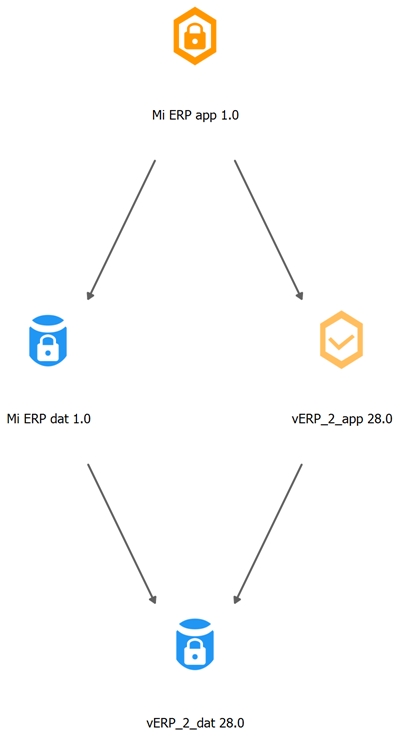
Si programamos una tarea para reiniciar el proyecto Mi ERP app, se reinciarán solamente todas las instancias del proyecto Mi ERP app.
Si en la tarea le activamos esta opción, se reiniciarán todas las instancias de los cuatro proyectos.
Plan
Nos permitirá indicar con qué periodicidad queremos que el reinicio de la solución. Los valores posibles son:
Una sola vez
El reinicio de la solución será ejecutada una única vez. En ese caso debemos indicar la fecha y la hora en la que queramos que sea disparado.
Una vez finalizada la tarea podemos o bien borrarla o bien reutilizarla para cambiar su configuración y volver a dispararla.
Semanal
El reinicio de la solución será ejecutado con carácter semanal. En este caso, tendremos que especificar la hora y los días de la semana en los que queramos que se ejecute.
Mensual
El reinicio de la solución será ejecutado con carácter semanal. En este caso, tendremos que especificar la hora y los días del mes en los que queramos que se ejecute. Los días del mes se expresarán en número y deberán ir separados por comas. Por ejemplo, si queremos que un proceso se ejecute los días 1 y 15 de cada mes, los especificaremos así: 1,15.
Periódico
El reinicio de la solución será ejecutado de forma periódica, cada cierto tiempo. En este caso debemos indicar cada cuánto tiempo (horas y/o minutos) queramos que sea ejecutado. Debemos tener en cuenta que el tiempo transcurrido entre una ejecución y la siguiente comenzará a contar desde la finalización de la ejecución previa, de este modo, garantizaremos que no se solapará.
Dado que una tarea es el servidor quien la dispara, hemos de saber que éste guardará en formato UTC la hora que hayamos especificado en vAdmin, de este modo, si el cliente y el servidor están en franjas horarias distintas, quien ha programado la tarea, tendrá la certeza de que se ejecutará a la hora que haya indicado al programarla.
¿Te fue útil?